如何处理WinXP网页无法出现图片的问题
电脑在我们生活中作用很大,除了工作用到它,视频、信息、聊天、游戏等等都有涉及,我们在工作后,时不时的用电脑查阅一些我们想要的内容,其中多少参杂着图片好让我们更好的理解,可是部分WinXP系统的电脑在用IE打开网站的时候总是出现网页图片不能显示的问题,很多人都不止该如何处理,其实很好解决的,下面就由组装之家的电脑配置单小编教大家WinXP网页图片不能显示的解决方法吧!
出现问题的原因:
1、Internet 选项设置不当,需要针对性设置。
2、Flash Player有问题,需要对其修复或更新。
3、动态链接库失效,需要重新注册动态链接库文件。
网页不显示图片 - Internet 选项设置不当的解决步骤:
1、解决Internet 选项设置不发的方法,在浏览器菜单栏,选择“工具”项,打开后,选择“Internet 选项”。
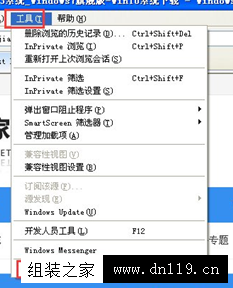
2、进入后,先选择“高级”,然后拖动右侧的滚动条,找到“显示图片”这一项,其当前状态是“未勾选”。
3、将“显示图片”这一项勾选上,然后按“应用”按钮。再去重新打开浏览器试一试。
4、如果还不行,同样进入“Internet 选项”的“高级”,点击“重置”按钮,在“重置Internet Explorer设置”窗口,勾选“删除个性化设置”,然后按“重置”按钮即可。
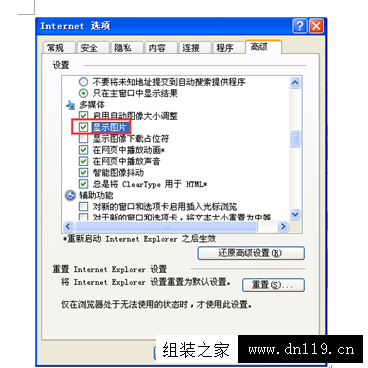
5、另一个设置不当原因可能是控制面板下的“辅助功能选项”设置有误,可能使用了“高对比度”这一项,修改方法,控制面板-》辅助功能选-》显示-》去掉“使用高对比度”前面的勾-》按“应用”与“确定”就可以了。
6、一般因IE设置问题,都可以用这几个方法解决,重启浏览器,图片就显示出来了。
网页不显示图片 - Flash Player问题的解决方法:
1、进入控制面板界面,然后双击“Flash Player”这一项。
2、在“Flash Player设置管理器”窗口,选择“高级”这项,然后单击下面的“立即检测”这个按钮。
3、如果不需要更新,就到IE浏览器窗口,点击“工具”,然后选中“管理加载项”这一项。
4、进入加载管理项窗口后,找到shockwave flash 0bject这一项,如果这一项被禁用,可以右键选择“启用”,然后按“确定”,这样,因Flash Player引起的问题就修复完了。
网页不显示图片 - 动态链接库失效的解决方法:
1、如果通过以上两项修复后,仍不能解决问题,那可能是关于网页图片的动态链接库失效所造成的,解决方法是,先在开始菜单中打开“运行”程序,然后在运行中输入regsvr32 actxprxy.dll命令,按回车。如果注册成功,会有成功提示信息。
2、然后再注册regsvr32 shdocvw.dll这个动态链接文件。等弹出注册成功信息后,动态链接库文件就修复好了。
以上就是WinXP网页图片不能显示的解决方法了,如果这三个方法还不能解决您的问题,不妨从其它方面找找原因,网速还是其它,如果确实是网速问题,那只能去寻找运营商解决了。




